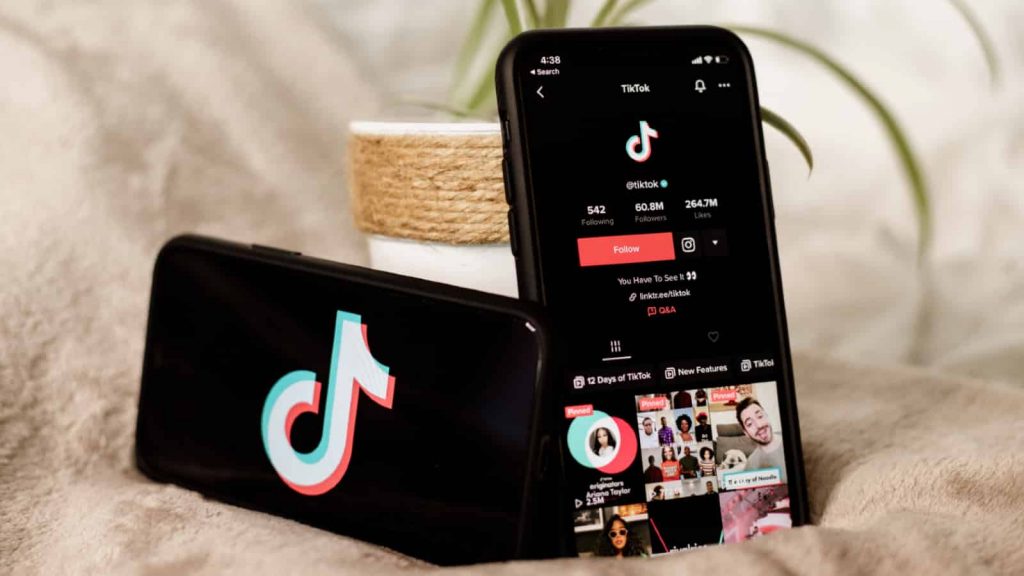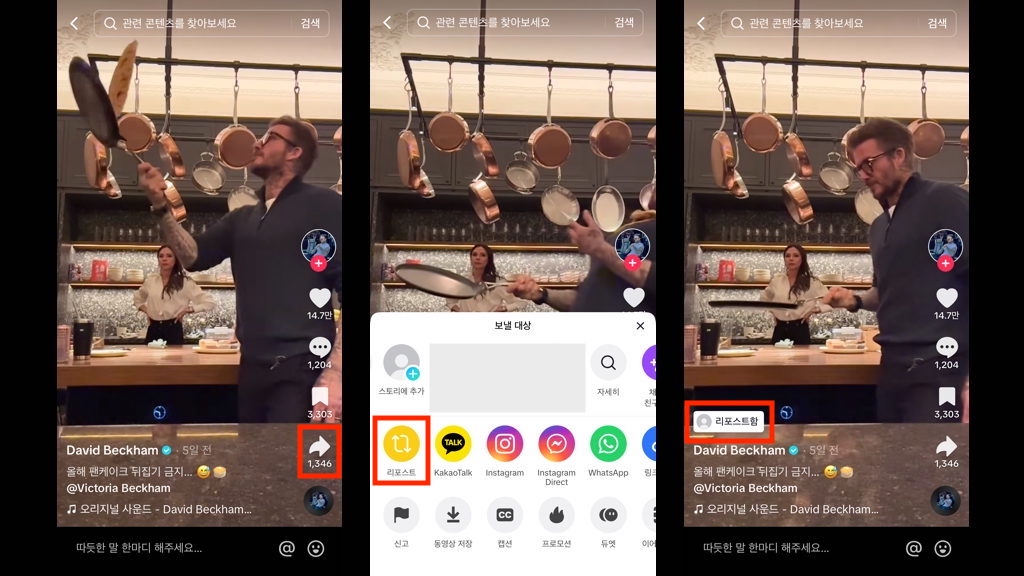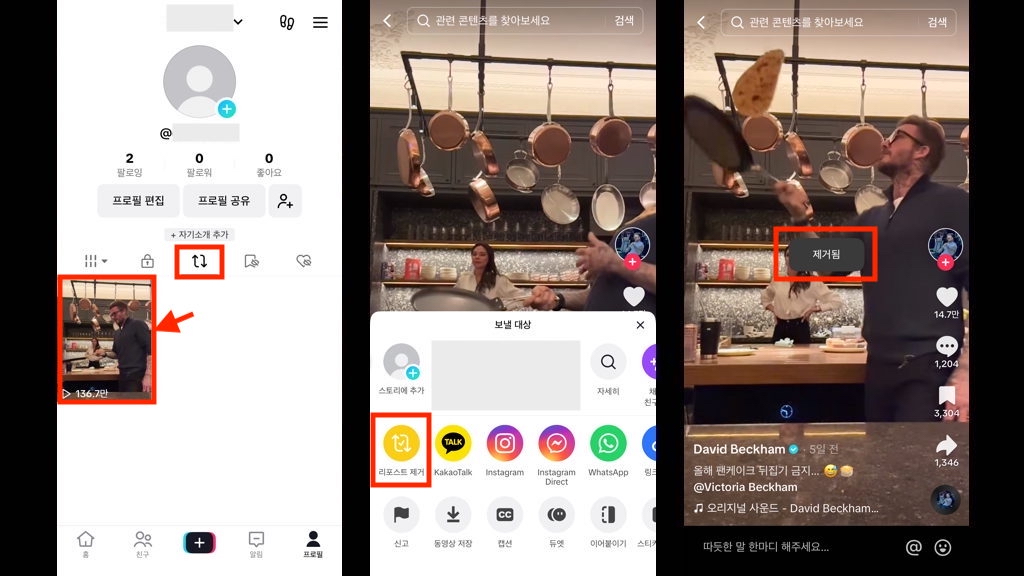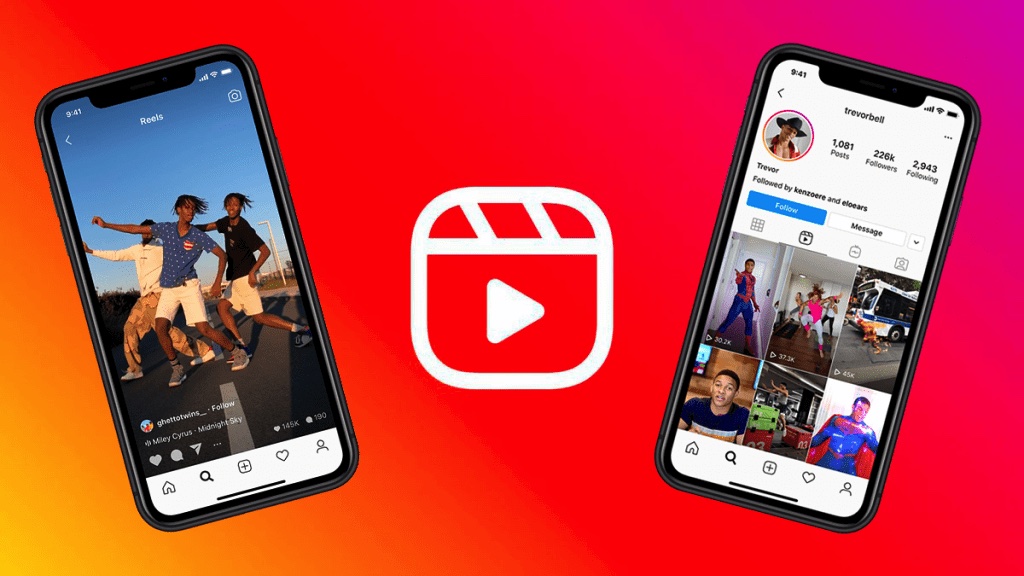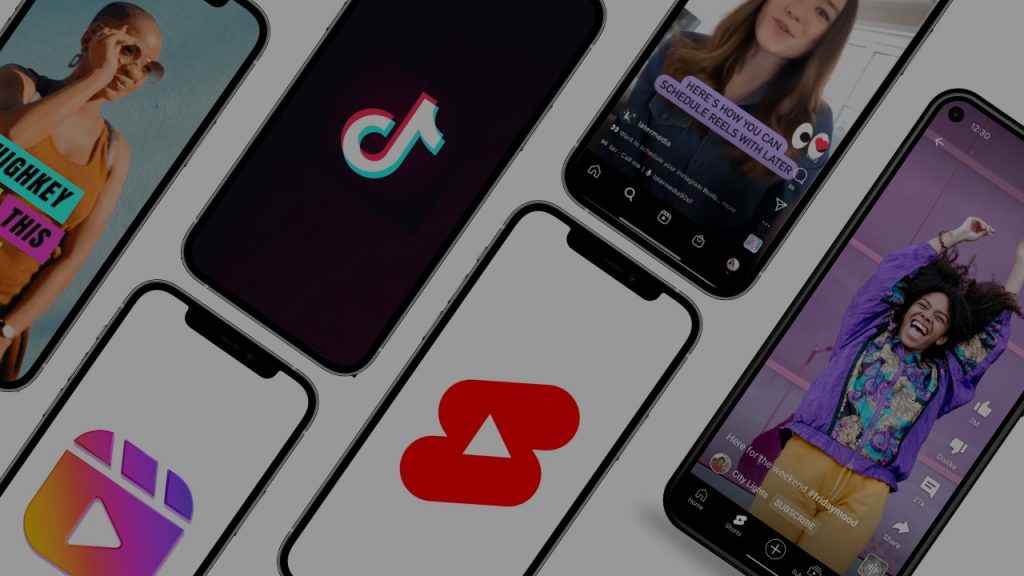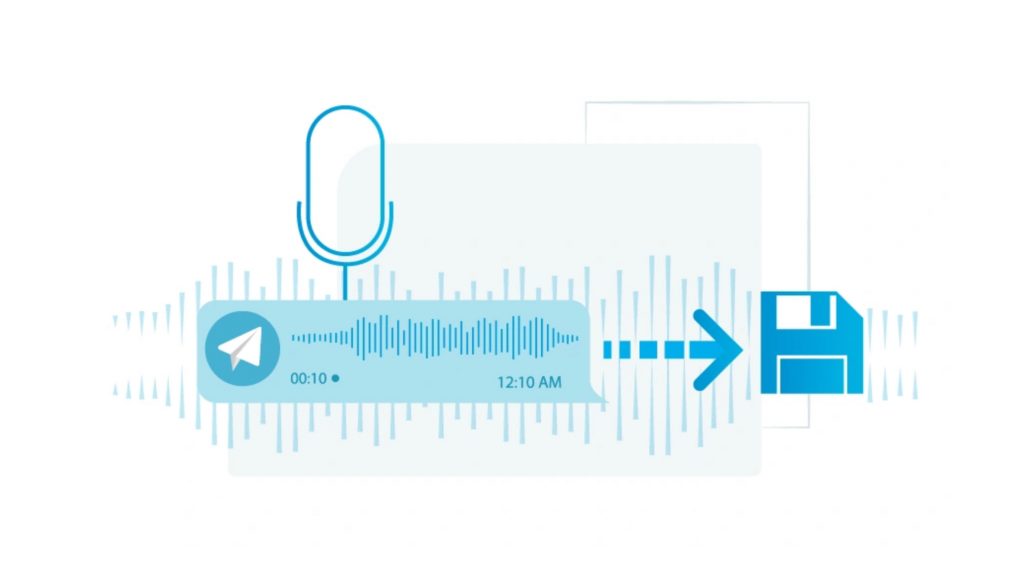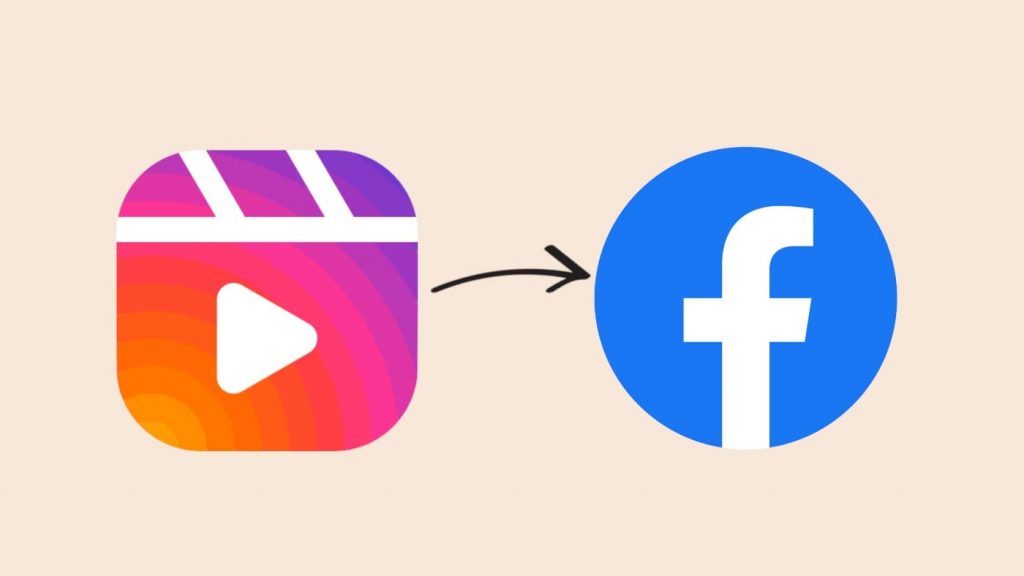[TikTok 사용법] 공유한 영상 삭제하려면? 틱톡 리포스트 제거 방법 알아두세요!
틱톡(TikTok)은 전 세계의 사용자들과 숏폼 영상을 공유할 수 있는 소셜미디어 플랫폼으로 인기를 얻고 있습니다! SNS에서 혼자 보기 아까운 재미있는 콘텐츠를 보면 다른 사람들과 공유하시나요? 소셜미디어를 즐기는 재밌는 방법 중 하나는 바로 ‘공유하기’인데요. 많은 플랫폼이 인스타그램의 리그램, 트위터의 리트윗과 같은 공유하기 기능을 제공하죠.
그동안 TikTok에서는 인스타그램이나 왓츠앱, 카톡 등 다른 SNS로 내보내기하는 형식의 공유 기능만 이용할 수 있었는데요. 얼마 전, 인스타그램의 리그램과 같은 새로운 기능이 틱톡에 추가되었답니다. 이제 틱톡에서도 ‘리포스트(repost)’ 기능을 이용하여 팔로워들과 재미있는 영상을 공유해 보세요! 리포스트한 영상을 삭제하는 방법도 간단하답니다. 함께 알아볼까요?
틱톡 리포스트(repost)란?
리포스트는 쉽게 말해 다른 사람이 게시한 콘텐츠를, 원작자를 표기하여 공식적으로 재게시하는 기능입니다. 예전에는 TikTok에 이러한 기능이 없었기 때문에 사용자들은 재게시하고 싶은 틱톡 영상을 일단 다운로드한 후, 다시 업로드해야 했는데요. 이 경우, 저작권 문제로 이어질 수도 있어 이상적인 방법은 아니었습니다. 하지만 새로운 기능인 ‘리포스트’ 버튼을 이용하면 원작자 표기를 통해 출처를 밝히면서 비디오를 공유할 수 있습니다!
리포스트 기능이 있는 다른 SNS로는 인스타그램의 리그램, 트위터의 리트윗이 있는데요. 이들과 달리, TikTok 리포스트는 자신의 프로필에 표시되지는 않고, 친구의 추천 피드에만 노출됩니다.
TikTok 리포스트 방법
- 안드로이드 기기에서 틱톡 앱을 열고, 리포스트할 비디오를 열어주세요.
- 화면 오른쪽에서 공유 버튼(화살표 아이콘)을 눌러주세요.
- ‘보낼 대상’ 팝업 창이 뜨면 [ 리포스트 ] 버튼을 누릅니다.
- 끝! 해당 영상에 이제 ‘리포스트함’이라는 문구가 뜰 거예요.
TikTok 리포스트 제거 방법
- 안드로이드 기기에서 틱톡 앱을 열고, 하단의 [ 프로필 ] 탭을 눌러 나의 프로필로 이동합니다.
- 두 개의 화살표 모양 아이콘을 눌러 리포스트 탭을 열고 리포스트 제거할 비디오를 선택합니다.
- 위와 동일하게, 화면 오른쪽에서 공유 버튼(화살표 아이콘)을 눌러주세요.
- ‘보낼 대상’ 팝업 창이 뜨면 이번에는 [ 리포스트 제거 ] 버튼을 누릅니다.
- 영상에 ‘제거됨’이라는 문구가 표시될 거예요. 끝!
*참고 – 리포스트한 영상을 나중에 삭제하는 것이 아니라, 실수로 리포스트 버튼을 누른 경우라면? 빛의 속도로, 빠르게 리포스트를 취소할 수 있어요. 프로필로 이동할 필요 없이, 바로 해당 영상 화면 오른쪽에서 공유 버튼(화살표 아이콘)을 다시 누르고 [ 리포스트 제거 ] 버튼을 탭 하면 된답니다!

TikTok
틱톡은 비디오와 음악을 즐기는 사람들을 위한 커뮤니티로, 사용자가 비디오를 찍어 게시하고 틱톡을 이용하는 모든 사람과 함께 공유할 수 있습니다! 틱톡 앱으로 자신이 찍은 영상에 특수 효과, 노래, 심지어 텍스트 및 음성을 추가해 보세요. 다른 사람이 올린 틱톡 비디오를 소장할 수도 있습니다.